덕분에 iOS 12, Facebook에서 사용할 수 있는 얼굴 인식 로그인 옵션인 Face ID에 대한 여러 가지 환영할 만한 개선 사항을 받았습니다. 아이폰X 그리고 최신 모델. 그러나 최고의 개선 사항 중 하나는 "대체 모양"을 추가하거나 iPhone이 인식할 수 있는 두 번째 얼굴을 프로그래밍하는 기능을 추가한 것입니다.
이것은 사랑하는 사람이 귀하의 휴대폰을 열어서 사용할 수 있도록 하고 싶은 경우에 매우 유용한 새로운 옵션입니다. 아니면 고글이나 작업 장비를 착용한 상태에서 iPhone이 사용자를 인식하도록 하고 싶을 수도 있습니다(Face ID의 기능이 점점 더 좋아지고 있습니다. 하지만 여전히 어려울 수 있습니다). 여기에서는 단 몇 분의 작업만으로 Face ID의 대체 모양을 설정하는 방법을 보여 드리겠습니다.
추천 동영상
1단계: Face ID 및 비밀번호로 이동합니다.

조명이 좋고 눈부심이 없는 장소를 선택하고 iPhone을 잠금 해제하세요. 향하다 설정 (기어 아이콘)에 도달할 때까지 설정 메뉴를 살펴보세요. 페이스 ID 및 비밀번호. 선택하세요.
2단계: 대체 모양 프로세스 시작
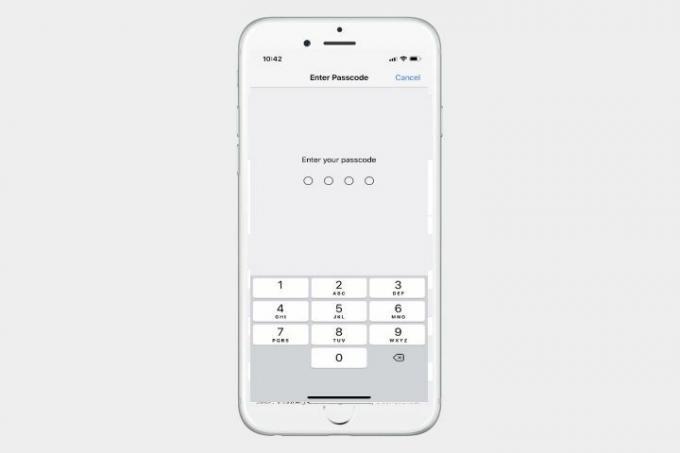
이 시점에서 계속하려면 비밀번호를 입력해야 할 수도 있습니다. Face ID 및 비밀번호에 로그인하면 Face ID App Store 구매, Apple Pay, 비밀번호 자동 완성 및 기타 옵션을 활성화하는 옵션이 표시됩니다. 특히 Face ID에 두 번째 사람을 추가하는 경우 이러한 옵션을 살펴보고 원하는 대로 활성화 또는 비활성화되어 있는지 확인하는 것이 좋습니다.
준비가 되면 활성화 옵션을 아래에서 살펴보고 다음 옵션을 확인하세요. 대체 모양 설정. 시작하려면 이것을 선택하세요.

참고: 이는 첫 번째 Face ID 얼굴과 비밀번호를 이미 설정했다고 가정합니다. 아직 Face ID를 설정하지 않은 경우 '얼굴 ID 설정.” 이것을 먼저 선택하는 것이 좋습니다. 아직 비밀번호를 설정하지 않은 경우 Face ID 및 비밀번호를 열 때 비밀번호를 생성하라는 메시지가 표시됩니다. 특히 카메라가 오작동하는 경우 휴대폰 잠금을 해제할 수 있는 신뢰할 수 있는 두 번째 방법이 유용하므로 비밀번호를 생성하는 것이 좋습니다.
3단계: 얼굴 스캔

이제 대체 얼굴을 스캔해야 합니다. 사랑하는 사람이든 아니면 눈에 띄지 않는 옷을 입은 당신이든 상관없이 준비하세요. 얼굴 초상화가 나타나고 iPhone에서 센서를 적절하게 보정하기 위해 얼굴을 원 모양으로 움직이도록 지시합니다. iPhone이 만족하고 얼굴 스캔이 완료되었다고 보고할 때까지 이 작업을 수행합니다.
이 과정에서 문제가 발생하는 경우 얼굴이 중앙에 위치해야 하며 iPhone이 기울어져서는 안 된다는 점을 기억하세요. 스캔을 개선하려면 더 나은 조명을 찾거나 위치를 다시 조정해야 할 수도 있습니다. 스캔을 완전히 완료하려면 일반적으로 두 개의 원이 필요합니다.
완료되면 작업이 완료된 것입니다. 이제 iPhone Face ID는 두 얼굴 데이터 세트를 모두 검색하여 둘 중 하나에 대해 잠금을 해제합니다. 기능을 즉시 테스트하여 제대로 작동하는지 확인할 수 있습니다.
4단계: 필요한 경우 대체 모양 교체

이제 Face ID 및 비밀번호로 이동하면 대체 모양 옵션을 대체한 "Face ID 재설정" 옵션만 표시됩니다. 이 옵션을 선택할 때는 주의하세요. 모든 Face ID 데이터가 삭제된 다음 두 개의 새로운 얼굴을 연속적으로 스캔하라는 메시지가 표시됩니다. 그러나 이는 대체 모양을 없애고 교체할 수 있는 유일한 방법이기도 합니다. 재설정을 누른 경우 스캔하려는 두 얼굴이 모두 준비되어 있는지 확인하세요.
편집자의 추천
- iPhone에서 다른 사람의 Apple ID를 제거하는 방법
- iPhone 14에는 지문 센서가 있습니까? Touch ID에 발생한 현상은 다음과 같습니다.
- 가장 일반적인 iPhone 7 문제 및 해결 방법
- iPhone 또는 iPod Touch에 iOS 13을 다운로드하는 방법
- iPhone X에서 스크린샷을 찍는 방법
당신의 라이프스타일을 업그레이드하세요Digital Trends는 독자들이 모든 최신 뉴스, 재미있는 제품 리뷰, 통찰력 있는 사설 및 독특한 미리보기를 통해 빠르게 변화하는 기술 세계를 계속 확인할 수 있도록 도와줍니다.




